和大家交流一下卡通课程表怎么用Word制作
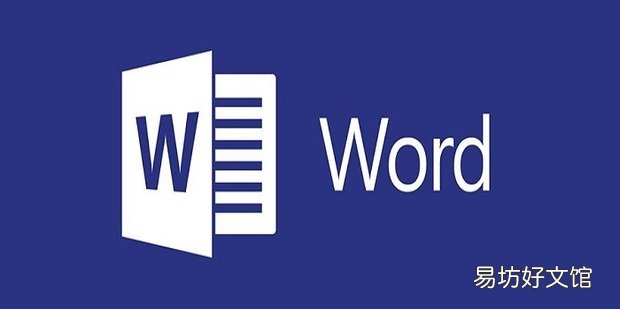
文章插图
卡通课程表怎么用Word制作1、打开word,选择页面布局
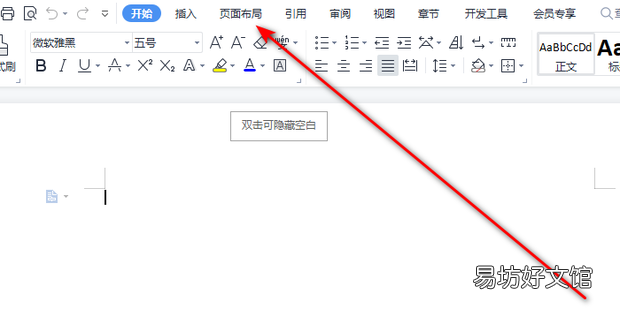
文章插图
2、选择纸张方向
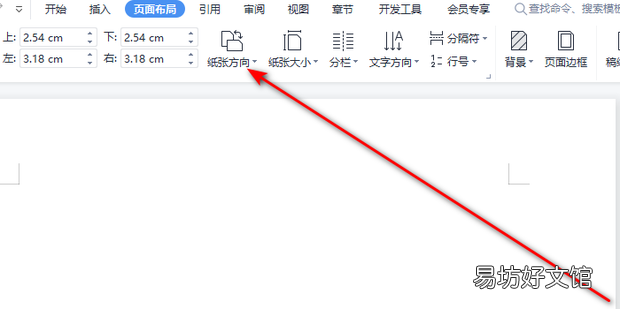
文章插图
3、选择横向
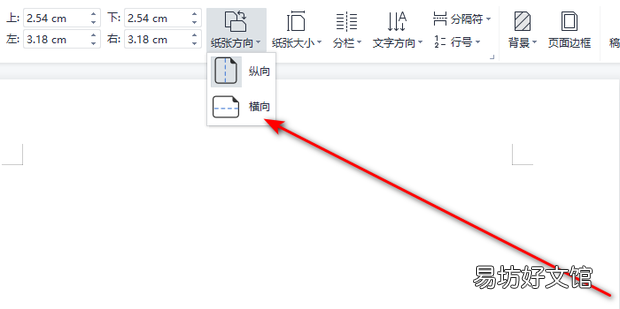
文章插图
4、选择插入
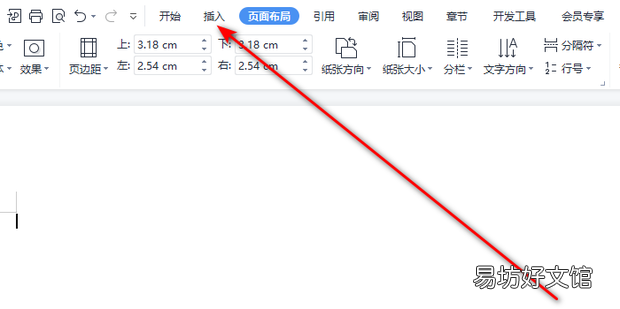
文章插图
5、选择本地图片
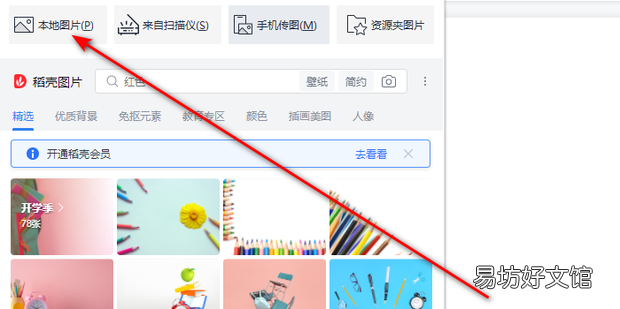
文章插图
6、点击文字环绕
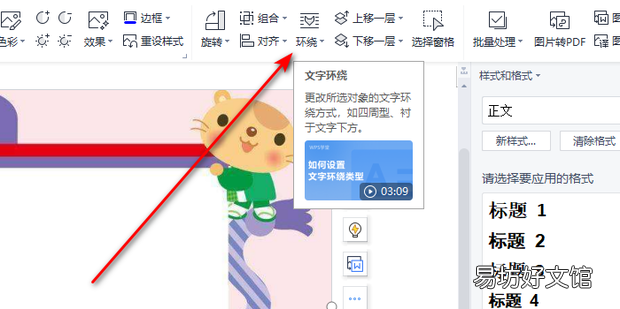
文章插图
7、选择衬于文字下方
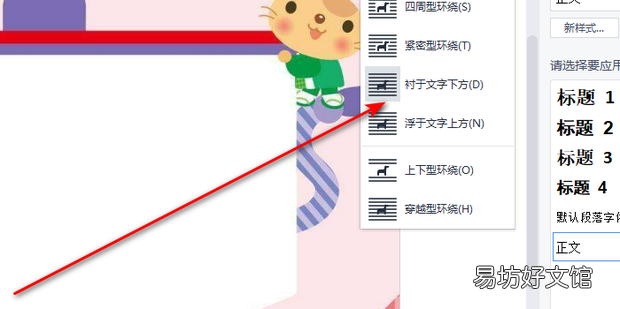
文章插图
8、选择插入
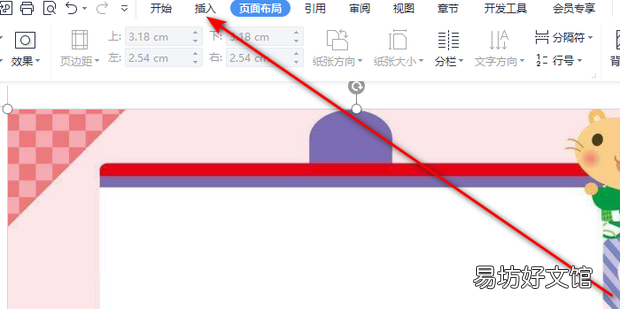
文章插图
9、选择形状,选择矩形
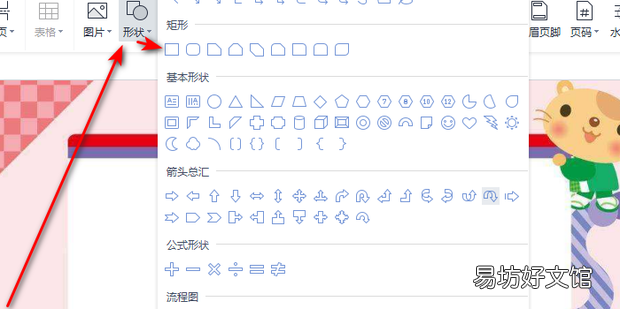
文章插图
10、点击插入,选择表格插入
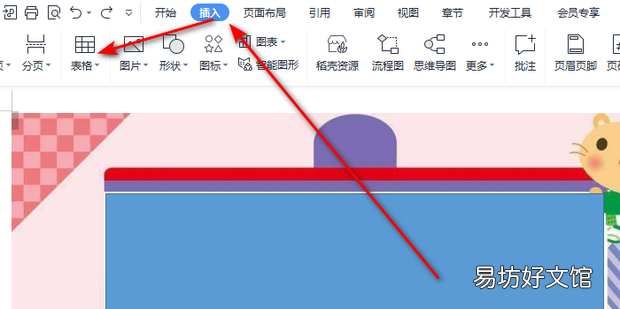
文章插图
11、全选表格右键,选择边框和底纹
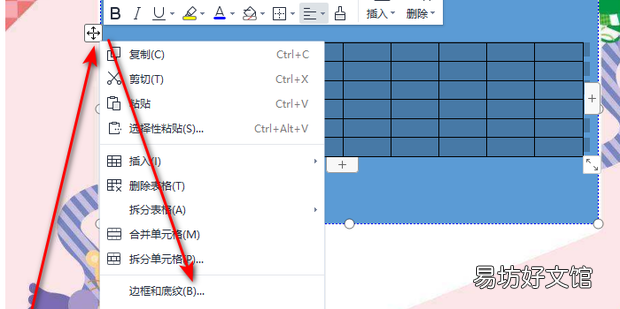
文章插图
12、选取前面单元格,选择合并单元格,输入上午下午,周一至周五
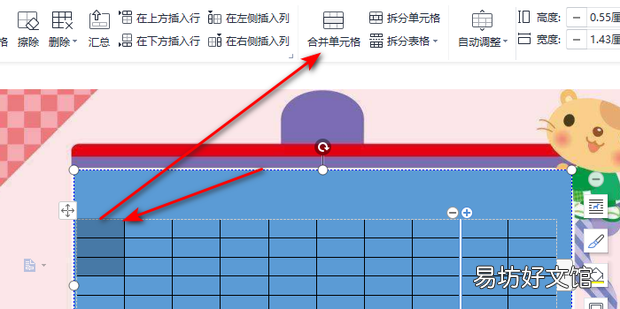
文章插图
13、点击文本框

文章插图
14、选择横向插入,输入课程表即可

文章插图
15、结果如下图
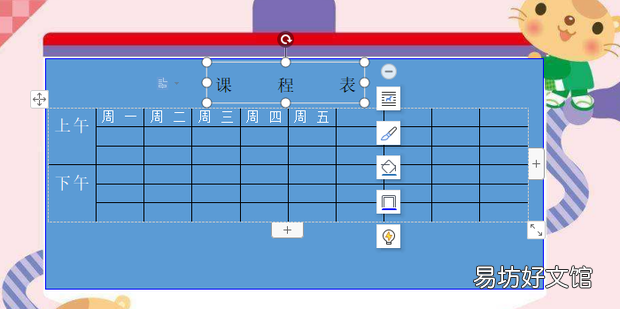
文章插图
推荐阅读
- 夫妻感情不好怎么调节
- 怎么争取ip地址
- 大萝卜存放方法 大萝卜怎么储存
- 鋆怎么读
- 英雄联盟杰作宝箱怎么开
- 原神猛犬注意成就怎么完成
- 蓼怎么读 蓼的念法
- 眼珠糖的做法和配方 眼珠糖怎么做好吃
- 王者荣耀优先推塔等信号怎么打
- 钉钉要怎么设置考勤打卡权限







